Samsung SM-A500FU User Manual Page 1
Browse online or download User Manual for Smartphones Samsung SM-A500FU. Samsung Galaxy A5 Bruksanvisning (Marshmallow)
- Page / 144
- Table of contents
- BOOKMARKS
- Brugervejledning 1
- Enheds- og 4
- Læs dette først 5
- Vejledningens ikoner 6
- Enhedens udseende 8
- Isætte SIM- eller USIM-kortet 10
- Kom godt i gang 11
- Fjerne SIM- eller USIM-kortet 14
- Sådan skiftes mellem kort 15
- Oplade batteriet 16
- Reducere batteriforbruget 17
- Bruge et hukommelseskort 18
- Tænde og slukke for enheden 20
- Låse og oplåse skærmen 21
- Grundlæggende brug 22
- Trykke og holde 23
- Dobbelttrykke 23
- Sprede og knibe 24
- Startskærmlayout 25
- Indstillinger for startskærm 26
- Flipboard Briefing 26
- Skærmen apps 27
- Indikatorikoner 28
- Bruge informationspanelet 29
- Åbne apps 32
- Play Butik 33
- Administrere apps 33
- Angive tekst 34
- Kopiere og indsætte 36
- Skærmbillede 37
- Mine filer 37
- Strømbesparende funktion 38
- Se oplysninger i Hjælp 39
- Netværksforbindelse 40
- Bruge det mobile hotspot 41
- Bruge USB-internetdeling 42
- Bevægelses- og 43
- Lydløs/pause 44
- Justere vinduesstørrelsen 48
- Pop op-Multi-vindue 49
- Flytte pop op-vinduer 50
- Enkelthåndsbetjening 52
- Øge touchskærmens følsomhed 53
- Administrere skærmen apps 55
- Angive baggrund og ringetoner 56
- Skifte skærmlåsemetode 57
- Nem tilstand 59
- Bruge sikkerhedskopikonti 60
- Bruge Samsung Smart Switch 60
- Oprette konti 61
- Foretage opkald 62
- Modtage opkald 64
- Valgmuligheder under opkald 65
- Kontakter 66
- Søge efter kontakter 67
- Beskeder og e-mail 68
- Få vist indgående beskeder 69
- Oprette e-mailkonti 70
- Sende e-mail 70
- Læse e-mail 71
- Grundlæggende optagelse 72
- Optagelsestilstande 74
- Bag.kam.-selfie 75
- Panorama 75
- Animeret GIF 76
- Downloade optagelsestilstande 76
- Kameraindstillinger 77
- Se indhold på enheden 79
- Hjælpebesked 82
- Om S Voice 85
- Angive sproget 85
- Bruge S Voice 85
- Internet 86
- Bruge hemmelig tilstand 87
- Afspille musik 88
- Afspille videoklip 90
- Indstille alarmer 92
- Stoppe alarmer 92
- Slette alarmer 92
- Verdensur 93
- Lommereg 94
- Diktafon 95
- Afspille stemmenotater 96
- Flipboard 97
- Scanne efter radiostationer 98
- Google-apps 99
- Nyttige apps og funktioner 100
- Forbinde til andre enheder 101
- Sende og modtage data 102
- Wi-Fi Direct 103
- Afslutte enhedsforbindelse 104
- Brug af NFC-funktionen 105
- Sende data 106
- Hurtig tilslutning 108
- Screen Mirroring 109
- Se indhold på et tv 110
- Udskrive fra mobilenhed 111
- Enheds- og dataadministrator 112
- Forbinde som en medieenhed 113
- Forbinde med Samsung Kies 113
- Foretage nulstilling af data 114
- Indstillinger 115
- Bluetooth 116
- Flytilstand 117
- Databrug 117
- Placering 118
- NFC og deling 118
- Enheder i nærheden 119
- Udskrivning 119
- Flere netværk 120
- Lyde og meddelelser 120
- Skærm og baggrund 121
- Låseskærm 122
- Multi-vindue 123
- Informationspanel 123
- Bevægelser og gestik 123
- Tilpasning 124
- Tilgængelighed 125
- Privat tilstand 126
- Sprog og input 127
- Google-indtaling 128
- Tekst-til-tale-muligheder 128
- Læs meddelelse højt 128
- Markørhastighed 128
- Dato og tid 129
- Sikkerhedsassistance 129
- Tilbehør 130
- Sikkerhed 131
- Om enheden 132
- Applikationer 133
- Appendiks 134
- Genstarte enheden 135
- Gennemtvinge genstart 135
- Nulstilling af enheden 135
- Enheden føles varm 137
- Ophavsret 144
- Varemærker 144
Summary of Contents
www.samsung.comBrugervejledningDanish. 09/2016. Rev.1.0SM-A500FUSM-A700F
Kom godt i gang10Bruge SIM- eller USIM-kort og batteriIsætte SIM- eller USIM-kortetIsæt SIM- eller USIM-kortet, som du har modtaget fra teleudbyderen.
Nyttige apps og funktioner100Play BøgerDownload forskellige bøger fra Play Butik.Play BladkioskLæs nyheder og tidsskrifter, du finder interessante.Pla
101Forbinde til andre enhederBluetoothOm BluetoothBluetooth opretter en direkte, trådløs forbindelse mellem to enheder over korte afstande. Via Blueto
Forbinde til andre enheder1022 Vælg en enhed til parring.Hvis din enhed tidligere er blevet parret med enheden, skal du trykke på enhedens navn uden a
Forbinde til andre enheder103Ophæve parringen mellem Bluetooth-enheder1 På skærmen apps trykkes på Indstillinger → Bluetooth.Enheden viser de parrede
Forbinde til andre enheder104Sende og modtage dataDu kan dele data, såsom kontakter eller mediefiler, med andre enheder. Følgende trin er et eksempel
Forbinde til andre enheder105NFC (modeller, der har NFC aktiveret)Om NFCMed enheden kan du læse NFC-tags (near field communication), som indeholder op
Forbinde til andre enheder106Foretage køb ved hjælp af NFC-funktionenInden du foretager køb ved hjælp af NFC-funktionen, skal du tilmelde dig tjeneste
Forbinde til andre enheder107S Beam (modeller, der har NFC aktiveret)Brug denne funktion til at sende data, som f.eks. videoklip, billeder og dokument
Forbinde til andre enheder108Hurtig tilslutningOm Hurtig tilslutningBrug denne funktion til at søge efter og oprette forbindelse til enheder i nærhede
Forbinde til andre enheder109Deling af indholdDel indhold med de enheder, der er oprettet forbindelse til.1 Åbn informationspanelet, og tryk på Hurtig
Kom godt i gang112 Træk forsigtigt SIM-kortholderen ud af porten til SIM-kortholderen.► Modeller med to SIM-kort:► Modeller med ét SIM-kort:
Forbinde til andre enheder110•Om denne funktion er tilgængelig, afhænger af dit geografiske område eller din tjenesteudbyder.•Nogle filer gemmes i b
Forbinde til andre enheder111Udskrive fra mobilenhedSlut enheden til en printer ved hjælp af Wi-Fi eller Wi-Fi Direct for at udskrive billeder eller d
112Enheds- og dataadministratorOpgradere enhedenEnhedens software kan opgraderes til den seneste udgave.Trådløs opgraderingEnhedens software kan opgra
Enheds- og dataadministrator113Overføre filer mellem enheden og en computerFlyt lyd-, video-, billed- eller andre typer filer fra enheden til computer
Enheds- og dataadministrator114Sikkerhedskopiere og gendanne dataBeskyt dine personlige oplysninger, appdata og indstillinger på din enhed. Du kan sik
115IndstillingerOm IndstillingerBrug denne app til at konfigurere enheden, indstille appfunktioner og tilføje konti.På skærmen apps trykkes på Indstil
Indstillinger116Tryk på for at bruge valgmuligheder.•Søg: Søg efter tilgængelige netværk.•Wi-Fi Direct: Aktiver Wi-Fi Direct, og tilslut enheder d
Indstillinger117Internetdeling og Mobilt hotspotBrug enheden som et mobilt hotspot til at dele enhedens mobile dataforbindelse med andre enheder. Der
Indstillinger118PlaceringSkift indstillinger for tilladelser til placeringsoplysninger.På indstillingsskærmen trykkes på Placering, og derefter trykke
Indstillinger119•S Beam: Aktiver funktionen S Beam for at sende data, f.eks. videoklip, billeder eller dokumenter, til enheder, der understøtter NFC
Kom godt i gang123 ► Modeller med to SIM-kort: Placer SIM- eller USIM-kortet i SIM-kortholderen, så de guldfarvede kontakter vender nedad.Sæt det prim
Indstillinger120Flere netværkTilpas indstillinger for at kontrollere netværk.På indstillingsskærmen trykkes på Flere netværk.Mobile netværk•Mobile da
Indstillinger121•Ringetone (modeller med to SIM-kort):–Ringetoner: Tilføj eller vælg en ringetone til indgående opkald.–Meddelelser: Vælg en ringet
Indstillinger122•Skærmtilstand:–Tilpasset skærm: Brug denne tilstand til at optimere skærmen i henhold til skærmindstillingerne.–AMOLED-biograf: B
Indstillinger123TemaerSkift tema for startskærmen, skærmen apps og den låste skærm.På indstillingsskærmen trykkes på Temaer.Multi-vindueIndstil enhed
Indstillinger124TilpasningKontiTilføj e-mail- eller SNS-konti.På indstillingsskærmen trykkes på Konti.Sky-tjenesteSkift indstillinger for at synkronis
Indstillinger125TilgængelighedBrug denne funktion til at forbedre enhedens tilgængelighed.På indstillingsskærmen trykkes på Tilgængelighed.•Syn: Tilp
Indstillinger126–Samsung-billedtekster (CC): Indstil enheden til at vise billedtekster på indhold, der understøttes af Samsung, og til at ændre indst
Indstillinger127SystemSprog og inputSkift indstillingerne for tekstindtastning. Afhængigt af det valgte sprog er visse indstillinger muligvis ikke til
Indstillinger128•Tastaturstrygning:–Ingen: Indstil enheden til at deaktivere tastaturstrygningsfunktionen.–Kontinuerligt input: Indstil enheden til
Indstillinger129Dato og tidFå adgang til og skift følgende indstillinger for at styre, hvordan enheden viser klokkeslæt og dato.På indstillingsskærmen
Kom godt i gang134 Sæt SIM-kortholderen ind i porten til SIM-kortholderen.► Modeller med to SIM-kort:► Modeller med ét SIM-kort:
Indstillinger130TilbehørSkift indstillinger for tilbehør.På indstillingsskærmen trykkes på Tilbehør.•Lås op automatisk: Indstil enheden til at låse o
Indstillinger131LagringFå vist hukommelsesoplysninger for enheden og hukommelseskortet, eller formater et hukommelseskort.På indstillingsskærmen trykk
Indstillinger132•Gå til websted: Åbn webstedet Find min mobil (findmymobile.samsung.com). Du kan spore og styre din mistede eller stjålne enhed på we
Indstillinger133ApplikationerApplikationsmanagerFå vist og administrer apps på enheden.På indstillingsskærmen trykkes på Applikationsmanager.Standarda
134AppendiksFejlsøgningFør du kontakter et af Samsungs servicecentre, kan du forsøge en af nedenstående løsninger. Nogle situationer er muligvis ikke
Appendiks135Touchskærmen reagerer langsomt eller utilsigtet•Hvis du sætter en skærmbeskytter eller valgfrie tilbehør på touchskærmen, fungerer touchs
Appendiks136Opkald får ikke forbindelse•Sørg for, at du har forbindelse til det korrekte mobilnetværk.•Sørg for, at du ikke har aktiveret opkaldsspæ
Appendiks137Batteriet lader ikke ordentligt op (for opladere godkendt af Samsung)•Sørg for, at opladeren er tilsluttet korrekt.•Besøg et af Samsungs
Appendiks138Kvaliteten af fotos er dårligere end i eksemplet•Kvaliteten af dine fotos kan variere, afhængigt af omgivelserne og af de fototeknikker,
Appendiks139Der etableres ikke forbindelse, når du slutter enheden til en computer•Sørg for, at det USB-kabel, du bruger, er kompatibelt med din enhe
Kom godt i gang14Fjerne SIM- eller USIM-kortet1 Sæt udskubningsstiften i hullet på SIM-kortholderen for at frigøre holderen.2 Træk forsigtigt SIM-kort
Appendiks140Udtagning af batteri (ikke-udtagelig type)•Disse instruktioner er kun beregnet for din tjenesteudbyder eller en autoriseret reparatør.•S
Appendiks1413 Fjern startknappen, og frigør og fjern derefter skruerne.–Type 1 (SM-A500):–Type 2 (SM-A700):4 Fjern printpladen ved at løfte den ud a
Appendiks142–Type 2 (SM-A700):5 Fjern batteriets forbindelsesklemme som angivet på billedet nedenfor.–Type 1 (SM-A500):–Type 2 (SM-A700):
Appendiks1436 Skub på bagsiden af batteriet med fingrene, og fjern batteriet.–Type 1 (SM-A500):–Type 2 (SM-A700):Sørg for, at du ikke trykker på ell
OphavsretOphavsret © 2016 Samsung ElectronicsDenne manual er beskyttet af internationale love om ophavsret.Ingen del af denne vejledning må uden forud
Kom godt i gang15Sådan anvendes to SIM- eller USIM-kort (modeller til to SIM-kort)Hvis du isætter to SIM- eller USIM-kort, kan du have to telefonnumre
Kom godt i gang16Oplade batterietOplad batteriet med opladeren, før du bruger det første gang. Du kan også oplade batteriet ved hjælp af en computer v
Kom godt i gang17•Du kan bruge enheden, mens den oplader, men det kan tage længere tid at lade batteriet helt op.•Hvis strømforsyningen til enheden
Kom godt i gang18Bruge et hukommelseskortIsætte et hukommelseskortEnheden kan bruge hukommelseskort med en kapacitet på op til 64 GB. Nogle typer huko
Kom godt i gang194 Sæt hukommelseskortholderen ind i porten til hukommelseskortholderen.► Modeller med to SIM-kort:► Modeller med ét SIM-kort:
2IndholdLæs dette førstKom godt i gang7 Pakkens indhold8 Enhedens udseende10 Bruge SIM- eller USIM-kort og batteri18 Bruge et hukommelseskort20 T
Kom godt i gang20Fjerne hukommelseskortetFør du fjerner hukommelseskortet, skal du deaktivere det, så det kan fjernes sikkert. På startskærmen trykkes
Kom godt i gang21Genstarte enhedenHvis din enhed er gået i baglås og ikke reagerer, skal du trykke og holde på tænd/sluk-knappen og lydstyrke ned-knap
22Grundlæggende brugBruge touchskærmen•Lad ikke touchskærmen komme i kontakt med andre elektriske enheder. Elektrostatiske udladninger kan medføre fe
Grundlæggende brug23Trykke og holdeTryk og hold på et element på skærmen i mere end 2 sekunder for at få adgang til de tilgængelige valg.TrækkeDu kan
Grundlæggende brug24SvirpeSvirp til højre eller venstre på startskærmen eller skærmen apps for at få vist et andet panel. Svirp op eller ned for at ru
Grundlæggende brug25StartskærmlayoutStartskærmStartskærmen er udgangspunktet, hvorfra du kan få adgang til alle enhedens funktioner. Her vises widgets
Grundlæggende brug26Indstillinger for startskærmTryk og hold på et tomt område på startskærmen, eller knib fingrene sammen på skærmen for at få adgang
Grundlæggende brug27Skærmen appsSkærmen apps viser ikoner for alle apps, herunder nyinstallerede apps.På startskærmen trykkes på Apps for at åbne skær
Grundlæggende brug28IndikatorikonerIndikatorikoner vises på statusbjælken øverst på skærmen. Tabellen nedenfor indeholder de mest almindelige ikoner.S
Grundlæggende brug29Ikon BetydningVibrationstilstand aktiveretFlytilstand aktiveretDer opstod en fejl, eller du skal være forsigtigBatteriniveauPanele
Indhold3Sikkerhedsassistance81 Nødsituation82 HjælpebeskedNyttige apps og funktioner83 S Finder83 S Planner85 S Voice86 Internet88 Musik90 Video92
Grundlæggende brug30Du kan bruge følgende funktioner på informationspanelet.Start IndstillingerStart S FinderJuster lysstyrkenSe alle hurtigindstillin
Grundlæggende brug31Bruge panelet for hurtigindstillingerDu kan aktivere eller deaktivere visse funktioner i informationspanelet. Åbn panelet for hurt
Grundlæggende brug32•Synk: Når du aktiverer denne funktion, synkroniserer enheden automatisk apps, f.eks. kalender eller e-mail.•Smart sk.st.by: Når
Grundlæggende brug33Installere appsGennemse apps efter kategori, eller tryk på SØG for at søge ved hjælp af et søgeord.Vælg en app for at se oplysning
Grundlæggende brug34Aktivere appsPå skærmen apps trykkes på → Vis deaktiverede apps, vælg apps, og tryk derefter på UDFØRT. Du kan også gå til skærm
Grundlæggende brug35Brug af yderligere tastaturfunktionerTryk og hold på for at anvende forskellige funktioner. Andre ikoner vises eventuelt i stede
Grundlæggende brug36• : Indsæt humørikoner.• : Skift til det flydende tastatur. Du kan flytte tastaturet til en anden placering ved at trække i fane
Grundlæggende brug37SkærmbilledeTag et skærmbillede, mens du bruger enheden.Tryk og hold på startknappen og tænd/sluk-knappen samtidig. Billedet gemme
Grundlæggende brug38Strømbesparende funktionStrømsparetilstandSpar på batteriet ved at begrænse enhedens funktioner.På skærmen apps trykkes på Indstil
Grundlæggende brug39Se oplysninger i HjælpHvis du vil se hjælpeoplysningerne og lære, hvordan du anvender enheden og dine apps, skal du åbne skærmen a
Indhold4Enheds- og dataadministrator112 Opgradere enheden113 Overføre filer mellem enheden og en computer114 Sikkerhedskopiere og gendanne data114
40NetværksforbindelseMobile dataForbind enheden til et mobilt netværk for at få adgang til internettet eller dele mediefiler med andre enheder. Se Dat
Netværksforbindelse41Internetdeling og Mobilt hotspotOm internetdeling og mobile hotspotsBrug denne funktion til at dele enhedens mobile dataforbindel
Netværksforbindelse42Bruge USB-internetdelingDel enhedens mobile dataforbindelse med andre enheder via et USB-kabel.1 På skærmen apps trykkes på Indst
43Bevægelses- og brugbarhedsfunktionerBevægelser og gestikOverdreven rystelse eller anden påvirkning af enheden kan medføre uønsket input. Styr bevæge
Bevægelses- og brugbarhedsfunktioner44Lydløs/pausePå skærmen apps trykkes på Indstillinger → Bevægelser og gestik → Lydløs/pause, og derefter trykkes
Bevægelses- og brugbarhedsfunktioner45Stryg med hånden for skærmbilledePå skærmen apps trykkes på Indstillinger → Bevægelser og gestik → Stryg med hån
Bevægelses- og brugbarhedsfunktioner46Multi-vindueOm Multi-vindueMulti-vinduet gør det muligt at køre to apps på samme tid på en opdelt skærm. Det er
Bevægelses- og brugbarhedsfunktioner47Sådan startes Multi-vinduet fra listen over de seneste apps1 Tryk på .2 Tryk på for at starte en app i Multi-
Bevægelses- og brugbarhedsfunktioner48Justere vinduesstørrelsenTræk cirklen mellem appvinduerne op eller ned for at justere vinduernes størrelse.Bruge
Bevægelses- og brugbarhedsfunktioner49• : Træk og slip tekst eller kopierede billeder fra et vindue til et andet. Tryk og hold på et element i det va
5Læs dette førstDu bør læse vejledningen, før du tager enheden i brug, for at opnå sikker og korrekt brug.•Beskrivelserne er baseret på enhedens stan
Bevægelses- og brugbarhedsfunktioner503 Tryk på et appikon i Multi-vinduesbakken for at starte det i et pop op-vindue.Appikoner, der er markeret med ,
Bevægelses- og brugbarhedsfunktioner51Sådan anvendes pop op-visningsgenvej1 Start den ønskede app i et pop op-vindue på skærmen apps.2 Træk skråt neda
Bevægelses- og brugbarhedsfunktioner52EnkelthåndsbetjeningDu kan skifte til enkelthåndsbetjening for at kunne betjene enheden med én hånd.Nogle enhede
Bevægelses- og brugbarhedsfunktioner53EnkelthåndsindtastningPå skærmen apps trykkes på Indstillinger → Skærm og baggrund → Enkelthåndsbetjening → Enke
54TilpasningAdministrere startskærmen og skærmen appsAdministrere startskærmenTilføje elementerTryk og hold på en app eller en mappe på skærmen apps,
Tilpasning55Administrere panelerTryk og hold på et tomt område på startskærmen for at tilføje, flytte eller fjerne et panel.Hvis du vil tilføje et pan
Tilpasning56Angive baggrund og ringetonerAngive baggrundVælg et billede eller et foto, der er gemt på enheden, som baggrund for startskærmen eller den
Tilpasning57Skifte skærmlåsemetodeDu kan ændre, hvordan du låser skærmen for at forhindre andre i at få adgang til dine personlige oplysninger.På skær
Tilpasning58Privat tilstandOm privat tilstandBrug denne tilstand til at forhindre andre i at bruge eller få adgang til særligt indhold, som f.eks. bil
Tilpasning59Se skjult indholdDu kan kun se skjult indhold, når privat tilstand er aktiveret.1 På skærmen apps trykkes på Indstillinger → Privat tilsta
Læs dette først6Vejledningens ikonerAdvarsel: Situationer, hvor der er risiko for, at du eller andre kommer til skadeForsigtig: Situationer, hvor der
Tilpasning60Overføre data fra din forrige enhedBruge sikkerhedskopikontiDu kan overføre sikkerhedskopierede data fra din forrige enhed til den nye enh
Tilpasning61Bruge Smart Switch med computereBrug denne funktion til at importere en sikkerhedskopi af dine data (fra den valgte producents mobilenhede
62TelefonForetage opkaldPå skærmen apps trykkes på Telefon.► Modeller med to SIM-kort: Tryk på Tastatur, indtast et telefonnummer, og tryk derefter på
Telefon63► Modeller med ét SIM-kort: Tryk på Tastatur, indtast et telefonnummer, og tryk derefter på for at foretage et opkald, eller tryk på for a
Telefon64Foretage et internationalt opkaldTryk på Tastatur.► Modeller med to SIM-kort: Tryk og hold på 0, indtil tegnet + vises. Indtast landekode, om
Telefon65Valgmuligheder under opkaldUnder et stemmeopkaldDu kan gøre følgende:• : Skru op for lyden.•Tilf. opk.: Foretag et andet opkald.•Tastatur:
66KontakterTilføje kontakterFlytte kontakter fra andre enhederDu kan flytte kontakter fra andre enheder til din enhed. Der henvises til Overføre data
Kontakter67Søge efter kontakterPå skærmen apps trykkes på Kontakter → Kontakter.Brug en af følgende søgemetoder:•Rul op eller ned på kontaktlisten.•
68Beskeder og e-mailBeskederSende beskederSend tekstbeskeder (sms) eller multimediebeskeder (mms).Du kan blive opkrævet ekstra gebyrer for at sende og
Beskeder og e-mail69► Modeller med ét SIM-kort:Få adgang til yderligere valgIndtast en beskedVælg kontakter fra kontaktlistenIndsæt humørikonerAngiv m
7Kom godt i gangPakkens indholdKontroller, at følgende dele er i æsken:•Enhed•Hurtigstart•De dele, der følger med enheden, og eventuelt tilbehør ka
Beskeder og e-mail70E-mailOprette e-mailkontiPå skærmen apps trykkes på E-mail.Opsæt en e-mailkonto, første gang du åbner E-mail.Indtast e-mailadresse
Beskeder og e-mail71Læse e-mailPå skærmen apps trykkes på E-mail.Tryk på , vælg en e-mailkonto, der skal bruges, og hent derefter nye beskeder. Tryk p
72KameraGrundlæggende optagelseTage fotos eller optage videoer1 På skærmen apps trykkes på Kamera.2 Tryk på eksempelskærmen på den del af billedet, so
Kamera73•Kameraet slukker automatisk, når det ikke bruges.•Sørg for, at linsen er ren. I modsat fald vil enheden måske ikke fungere korrekt i visse
Kamera74OptagelsestilstandeAutoBrug denne funktion for at lade kameraet vurdere omgivelserne og bestemme den ideelle tilstand for fotoet.På skærmen ap
Kamera754 Vis din håndflade for skærmen, eller tryk på for at tage et selvportræt.5 Drej langsomt enheden til venstre og derefter til højre for at t
Kamera76NatBrug denne tilstand til at tage et foto ved lav belysning uden brug af kameralys.På skærmen apps trykkes på Kamera → Tilstand → Nat.Animere
Kamera77KameraindstillingerPå skærmen apps trykkes på Kamera → . Nedenstående valg er ikke alle tilgængelige i både stillkamera- og videokameratilsta
Kamera78•Placeringstags: Indstil enheden til at føje placeringstagget til fotoet.•Hvis du vil forbedre GPS-signalerne, skal du undgå at tage billede
79GalleriSe indhold på enhedenPå skærmen apps trykkes på Galleri, og der vælges et billede eller en video.Videofiler vises med ikonet i eksempelvisni
Kom godt i gang8Enhedens udseendeMikrofonTouchskærmForreste kameraNærheds-/lyssensorIndgang til headsetMultifunktionsstikStartknapKnap for seneste app
Galleri80Visning af indhold, der er gemt på andre enhederSøg efter indhold, der er gemt på andre enheder, og få det vist på din enhed.På skærmen apps
81SikkerhedsassistanceNødsituationOm nødsituationstilstandBrug denne tilstand til at forlænge enhedens standbytid, når du er i en nødsituation. Når de
Sikkerhedsassistance82Deaktivere nødsituationDu kan deaktivere nødsituationstilstanden ved at trykke og holde på tænd/sluk-knappen, og derefter trykke
83Nyttige apps og funktionerS FinderSøg efter indhold på enheden ved hjælp af denne app. Du kan anvende forskellige filtre og få vist søgehistorikken.
Nyttige apps og funktioner84Indtast en titelVedhæft et kort, der viser, hvor begivenheden finder stedTilføj flere detaljerVælg en kalender, du vil bru
Nyttige apps og funktioner85S VoiceOm S VoiceBrug denne app til at styre enheden med stemmen til at udføre forskellige funktioner.På skærmen apps tryk
Nyttige apps og funktioner86Ændre vækningskommandoenDu kan ændre vækningskommandoen fra "Hi Galaxy". Vækningskommandoen anvendes til at star
Nyttige apps og funktioner87Bruge hemmelig tilstandI hemmelig tilstand kan du gemme og administrere bogmærker og gemte sider.Du kan låse hemmelig tils
Nyttige apps og funktioner88MusikAfspille musikPå skærmen apps trykkes på Musik.Vælg en musikkategori og derefter den sang, du vil afspille.Føj sangen
Nyttige apps og funktioner89Indstil en personlig lyd under lytning til sange med et headset ved at trykke på → Indstillinger → Adapt Sound → Til.Når
Kom godt i gang9•Der kan opstå tilslutningsproblemer og øget batteriforbrug i følgende situationer:–Hvis du sætter metalklistermærker på enhedens an
Nyttige apps og funktioner90VideoAfspille videoklipPå skærmen apps trykkes på Video.Vælg det videoklip, du vil afspille.Skift skærmforholdSpring frem
Nyttige apps og funktioner91Afspille videoer, der er gemt på andre enhederSøg efter videoer, der er gemt på andre enheder, og afspil dem på din enhed.
Nyttige apps og funktioner92UrAlarmPå skærmen apps trykkes på Ur → Alarm.Indstille alarmerTryk på på alarmlisten, indstil et alarmtidspunkt, vælg de
Nyttige apps og funktioner93VerdensurPå skærmen apps trykkes på Ur → Verdensur.Oprette ureAngiv et bynavn, eller vælg et bynavn på listen eller over b
Nyttige apps og funktioner94Lommereg.Brug denne app til at udføre enkle eller komplicerede beregninger.På skærmen apps trykkes på Lommereg.Drej enhede
Nyttige apps og funktioner95DiktafonOptage stemmenotaterPå skærmen apps trykkes på Diktafon.Tryk på for at starte optagelsen. Tal ind i mikrofonen. T
Nyttige apps og funktioner96Afspille stemmenotaterPå skærmen apps trykkes på Diktafon.Tryk på , og vælg et stemmenotat, der skal afspilles.• : Beskær
Nyttige apps og funktioner97FlipboardSe live opdateringer for sociale netværk og nyheder i et personligt tidsskriftformat ved hjælp af denne app.På sk
Nyttige apps og funktioner98Se oplysninger om den aktuelle stationFinindstil frekvensenIndstil radiostationens frekvens manueltOptag en sang fra FM-ra
Nyttige apps og funktioner99Google-appsGoogle tilbyder apps til underholdning, sociale netværk og erhvervsbrug. Du skal have en Google-konto for at ku
More documents for Smartphones Samsung SM-A500FU
































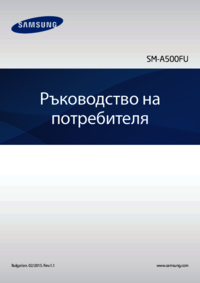
































 (30 pages)
(30 pages) (100 pages)
(100 pages) (2 pages)
(2 pages) (85 pages)
(85 pages) (186 pages)
(186 pages) (83 pages)
(83 pages)

 (121 pages)
(121 pages) (35 pages)
(35 pages) (119 pages)
(119 pages) (110 pages)
(110 pages) (105 pages)
(105 pages)







Comments to this Manuals